
¿Está buscando una manera de convertir sus archivos PSD a formato JPG sin usar Adobe Photoshop? Si es así, has venido al lugar correcto. En este artículo, le mostraremos cómo convertir PSD a JPG en C# siguiendo unos sencillos pasos.
El formato de archivo de Adobe Photoshop se conoce como PSD. Las capas, las imágenes vectoriales, las imágenes rasterizadas, el texto y otros tipos de datos son posibles en un archivo de Adobe. Además, admite formatos de codificación de colores en escala de grises, CMYK y RGB. En un PSD, las capas pueden contener grandes cantidades de datos. Para compartir su trabajo en línea, querrá convertir sus imágenes PSD al formato JPG, que es el formato más común para imágenes digitales.
JPG, también conocido como JPEG, es un tipo de formato de imagen que usa compresión con pérdida para guardar imágenes. Se usa comúnmente para la publicación web para reducir el tamaño de la imagen y mantener la calidad de la imagen. Podemos transformar fácilmente imágenes PSD de Adobe Photoshop en formato JPG mediante programación. ¡Entonces empecemos!
En este artículo se tratarán los siguientes temas:
API de conversión de PSD a JPG/JPEG de C#
Usaremos la API Aspose.PSD para .NET para convertir los archivos PSD a imágenes JPG. La API proporciona una forma sencilla de crear, leer, editar y convertir archivos PSD y PSB sin necesidad de Adobe Photoshop. Además de crear y editar archivos de Photoshop, puede actualizar las propiedades de las capas, agregar marcas de agua, realizar operaciones gráficas o convertir archivos entre formatos de archivo admitidos con la API.
La clase Imagen de la API es la clase base para todo tipo de imágenes. La clase PsdImage de la API permite cargar, editar y guardar archivos PSD. Proporciona el método Save(string, ImageOptionsBase) que guarda el PSD en la ubicación de archivo especificada en el formato de archivo especificado de acuerdo con las opciones de guardado. La API proporciona la clase JpegOptions para especificar opciones de creación de formato de archivo JPEG.
Descargue la DLL de la API o instálela usando NuGet.
PM> Install-Package Aspose.PSD
Cómo convertir una imagen PSD a JPG
Podemos convertir fácilmente cualquier archivo PSD a un formato de imagen JPG siguiendo los pasos que se detallan a continuación:
- Cargue un archivo PSD.
- Especifique las opciones de JPEG.
- Guardar PSD como JPEG.
La siguiente sección describe cómo transformar estos pasos en código C# y exportar un archivo PSD a formato JPG.
Convierte PSD a JPG usando C#
Podemos convertir archivos PSD a imágenes JPG siguiendo los pasos que se detallan a continuación:
- En primer lugar, cargue un archivo PSD como PsdImage utilizando la clase Image.
- Luego, inicialice el objeto de la clase JpegOptions.
- Después de eso, especifique las opciones de JPEG como Calidad, JpegLsAllowedLossyError, etc.
- Finalmente, llama al método Save(). Toma la ruta del archivo de salida y JpegOptions como argumentos.
El siguiente ejemplo de código muestra cómo convertir un PSD a un JPG en C#.
// Este ejemplo de código demuestra cómo convertir PSD a JPG.
// Cargue un archivo PSD existente
var psdImage = (PsdImage)Image.Load("C:\\Files\\sample.psd");
// Especificar opciones de JPEG
var options = new JpegOptions();
options.Quality = 80;
options.JpegLsAllowedLossyError = 10;
// Guardar PSD como JPEG
psdImage.Save("C:\\Files\\samplePsdToJpeg.jpg", options);
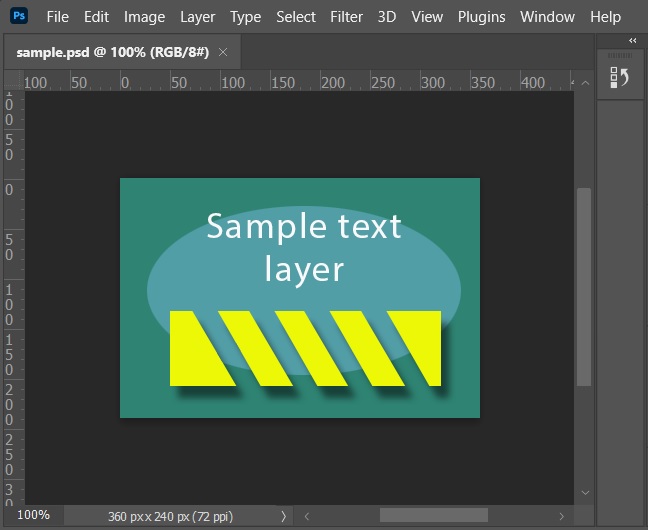
Fuente PSD

JPG convertido
Obtenga una Licencia Temporal Gratis
Puede obtener una licencia temporal gratuita para probar Aspose.PSD para .NET sin limitaciones de evaluación.
Conclusión
En este artículo, hemos aprendido cómo convertir un PSD a JPG en C#. También hemos visto cómo especificar las opciones de JPEG mediante programación. Además, puede obtener más información sobre Aspose.PSD para .NET utilizando documentación y explorar las diferentes funciones compatibles con la API. En caso de cualquier ambigüedad, no dude en contactarnos en nuestro foro de soporte gratuito.